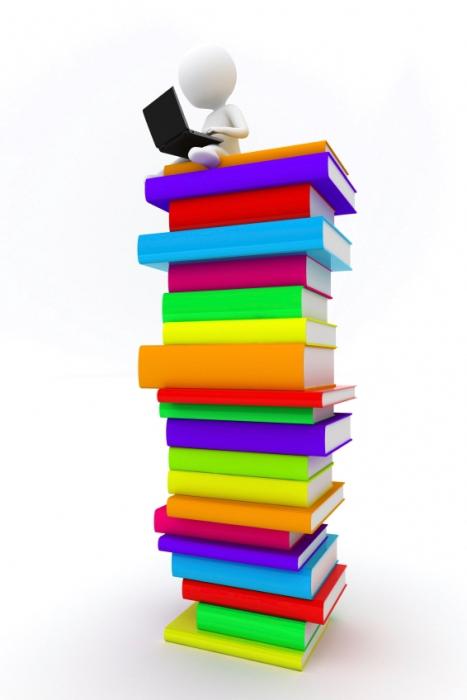Sīkāka informācija par burtu maiņu programmā Excel
Šodien mēs runāsim par to, kā Excel mainītcipari ar burtiem. Dažos gadījumos tas ir nepieciešams. Tomēr daudzi Excel redaktora lietotāji ir pieraduši pie tā, ka rindu numuri tiek apzīmēti ar numuriem, savukārt kolonnas var identificēt ar burtiem.
Instrukcijas

Lai atrisinātu problēmu, kā mainītExcel numuri burtiem, vispirms mēs veicam dažas izmaiņas saikņu stilā. Lai to paveiktu, dodieties uz tabulas redaktora iestatījumiem. Rezultātā slejas numuri tiks aizstāti ar burtu apzīmējumiem. Ņemiet vērā, ka aprakstīto iestatījumu vērtība tiek saglabāta failā kopā ar tabulu, tādēļ, atverot materiālu, nākotnē mēs ielādēsim norādīto parametru. Excel uzreiz atzīst izmaiņas, kas veiktas agrāk, un rezultāts būs kolonnu numerācija atbilstoši lietotāja prasībām. Ja atverat failu, kura šim iestatījumam ir atšķirīga, kolonnu numerācijā redzēsim atšķirīgu stilu. Citiem vārdiem sakot, ja jums ir galds ar neparastiem iestatījumiem, visos citos materiālos tie paliks nemainīgi.
Excel opcijas
Mēs pārietam uz nākamo problēmas risinājuma posmu, joProgrammā Excel mainiet ciparus uz burtiem un atveriet galveno redaktora izvēlni, noklikšķinot uz lielās apaļas pogas loga augšējā kreisajā stūrī. Zemāk mēs redzēsim divas funkcijas. Vienu no tiem sauc par "Excel opcijas". Mēs to nospiežam. Aprakstītās darbības var veikt, neizmantojot peli - galvenā izvēlne tiek atvērta, kad pirmo reizi nospiežat ALT taustiņu, un pēc tam nospiediet taustiņu "F". Savukārt burts "M" ļaus piekļūt nepieciešamajiem Excel parametriem.
Saites stils

Lai atrisinātu problēmu, kā mainītExcel numuri burtiem, izvēlieties vienumu "Formulas". Tas ir kreisajā pusē atvēršanas iestatījumu logā. Meklējiet parametru, kas ir atbildīgs par darbu ar formulām. Tas ir pirmais postenis norādītajā sadaļā, kas apzīmēts kā "Link Style", kas nosaka, kā tiks norādītas visu redaktora lappušu kolonnas. Lai aizvietotu ciparus ar burtiem, no apraksta lauka noņemiet attiecīgo atzīmi. Šāda veida manipulācijas var veikt, izmantojot gan peli, gan tastatūru. Pēdējā gadījumā mēs izmantojam tastatūras īsinājumtaustiņus ALT + 1. Pēc visām veiktajām darbībām nospiediet pogu "OK". Tādā veidā tiek veiktas izmaiņas iestatījumos. Šīs programmatūras iepriekšējās versijās galvenās izvēlnes piekļuves pogai ir atšķirīgs izskats. Ja izmantojat redaktora izdevumu "2003", izmantojiet izvēlnes sadaļu "Parametri". Pēc tam pārejiet uz cilni "Vispārīgi" un mainiet iestatījumu "R1C1". Tāpēc mēs sapratām, kā Excel programmā mainīt ciparus uz burtiem.
</ p>